虚拟仪器实验指导书课案
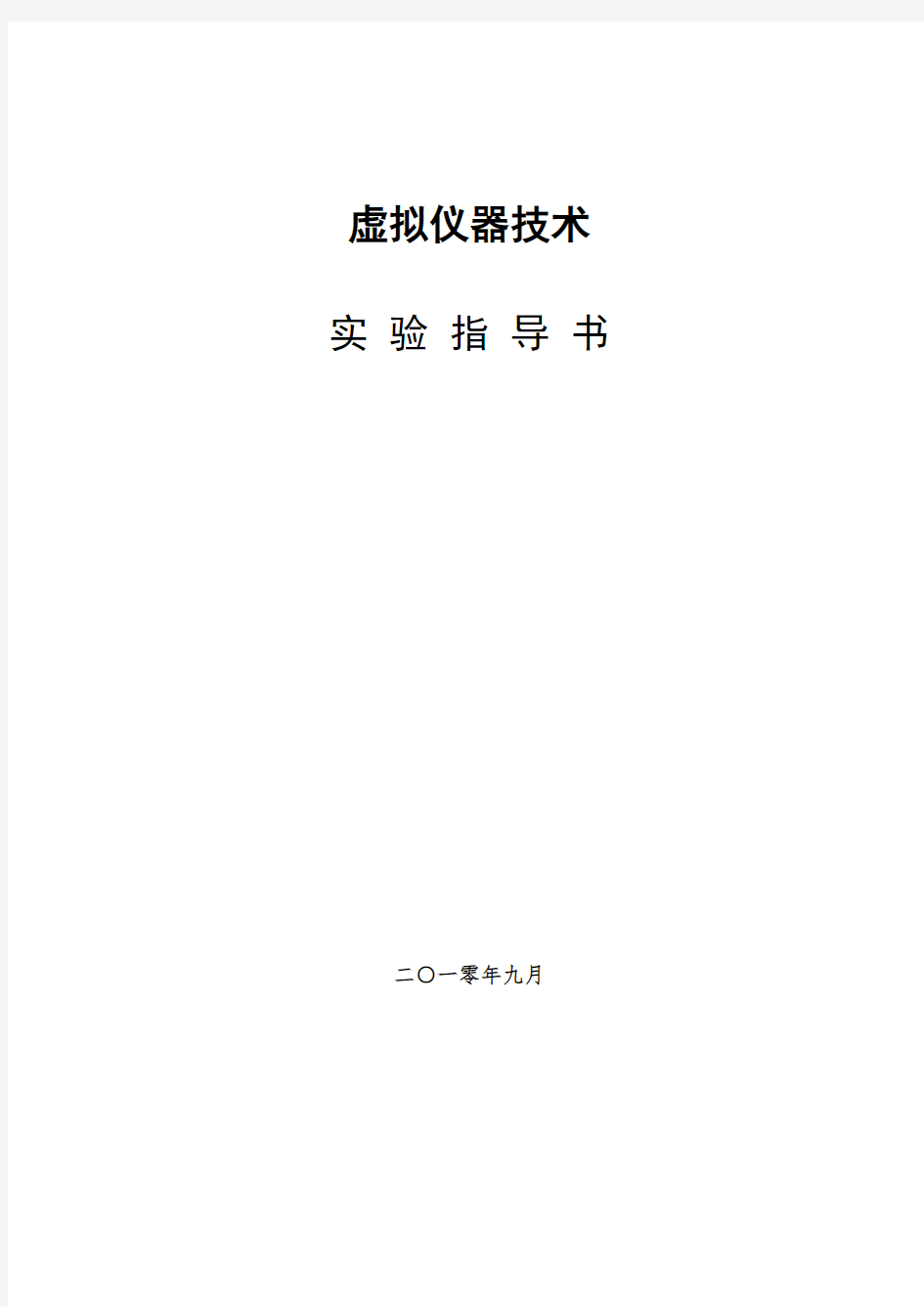
- 1、下载文档前请自行甄别文档内容的完整性,平台不提供额外的编辑、内容补充、找答案等附加服务。
- 2、"仅部分预览"的文档,不可在线预览部分如存在完整性等问题,可反馈申请退款(可完整预览的文档不适用该条件!)。
- 3、如文档侵犯您的权益,请联系客服反馈,我们会尽快为您处理(人工客服工作时间:9:00-18:30)。
虚拟仪器技术实验指导书
二○一零年九月
目录
实验一储液罐状态监控仿真系统 (1)
实验二集合成员数据类型的使用 (4)
实验三结构和属性的使用 (6)
实验四数据的图形显示 (9)
实验五信号的分析与处理 (10)
实验六初始化前面板控件 (12)
实验七数据的记录和回放 (15)
实验八曲线拟合 (26)
实验一储液罐状态监控仿真系统
一、实验(上机)目的
1、熟悉LabVIEW程序的组成;
2、熟悉、掌握前面板设计和框图程序设计的基本方法;
3、了解如何创建子VI;
二、实验(上机)内容
设计一个储液罐状态监控仿真系统。要求如下
1、监测一个储液罐的实际液位、温度、进口压力、出口压力(各个参数由
给定值加扰动组成);
2、用曲线图显示被测量液位随时间的变化情况;
3、液位超标时用指示器报警;
4、手动和自动两种方式调节储液罐的液位高度;
5、用调节步长按钮决定自动调节的快慢程度;
三、实验(上机)步骤
前面板设计
1、启动LabVIEW,打开一个空白的VI;
2、从控件模版中的各个子模版找出图1-1所示的各个控件;其中压力表为
数值子模版中的量表
3、修改各个控件外形,并合理排列各个控件;同时修改控件的属性,使其符
合系统的要求同时保证前面板的美观;
程序框图设计
1、在程序框图窗口中观察显示件和控制件的图表的异同;
2、利用随机数生成函数模拟温度及压力的扰动;
3、双指针压力表的输入为一个由两个数值型数据捆绑成的簇;
4、用选择函数来切换自动与手动调节,调节步长控件用于自动调节;
5、用While循环结构控制仿真的停止;
参考程序框图如图1-2.
子VI设计(将该VI设计成一个子VI)
1、点击前面板右上角的图标/连接器如图1-3红色方框所示。
图1-1 系统前面板
图1-2 仿真系统程序框图
2、编辑自己喜欢的图标;
3、从图标/连接器的快捷菜单中切换图标/连接器至连接器状态。编辑连接器,输入为调节步长、自动控制按钮及设定高度,输出为温度压力及实际液位。
4、保存刚才建立的VI,以”学号+姓名”为文件名称,如090220101王华
5、新建一个VI,在程序框图中调用刚刚的VI,观察其特点。
图1-3 图标连接器
实验二集合成员数据类型的使用
一、实验(上机)目的
1、学习、掌握数组及常用数组函数的使用。
2、学习、掌握簇及常用簇函数的使用。
3、学习、掌握波形及常用波形函数的使用。
二、实验(上机)内容
设计数组、簇和波形的使用,具体内容如下:
1、数组与数组函数的使用。根据压力传感器的标定数据
任意输入一个0~18mV之间的电压,输出对应的压力值
2、簇与簇函数的使用。(1)创建一个簇控制件,成员分别为字符型控制件“姓名”、数值型控制件“学号”、布尔型控制件“注册”;(2)用簇函数从这个簇控制件中提取出簇成员“注册”,显示在前面板上;(3)用簇函数将簇控制件中的姓名替换成“王华”,并在前面板显示新生成的簇。
3、波形与波形函数的使用。用“正弦波”产生波形数据,用波形函数创建一波形,并为它添加“通道”和“采样率”两个属性。
三、实验(上机)步骤
1、数组与数组函数的使用
(1)启动LabVIEW,打开一个空白的VI。
(2)在前面板窗口创建两个数值型的控件,标签改为“电压值”“压力值”
(3)在框图程序窗口中建立一个由簇构成的数组常数,该簇的成员分别为压
力电压。确保簇的第一个成员始终是压力或者始终是电压。
(4)在程序框图窗口中,调用相关数组函数实现其功能。
(5)用“学号+姓名2-1”为文件名保存你所做工作
2、簇与簇函数的使用
(1)启动LabVIEW,打开一个空白的VI。
(2)在前面板窗口创建一个簇控制件,成员分别为字符型控制件“姓名”,数值型控
制件“学号”,布尔型控制件“注册”
(3)在框图程序窗口中从函数模板上找到“捆绑”,“按名称解除捆绑”函数并放置
到适当位置。其中前面板的三个显示件“输出簇”、注册、学号推荐采用在数据端口上用连线工具弹出快捷菜单,在快捷菜单中选择“创建显示控件”的方法创建。
(4)在前面板窗口,将各控件放置到适当位置,用“编辑文本”工具在适当位置,
用适当的字体、字号填写实验名称、班级和姓名。
(5)用“学号+姓名2-2”为文件名保存你所做工作。
3、波形与波形函数的使用
(1)启动LabVIEW,打开一个空白的VI。
(2)在框图程序窗口中从函数模板上找到“正弦波”(Sine Wave.vi)、“创建波形”、
“设置波形属性”函数并放置到适当位置,设计框图程序如图2-1所示。其中前面板的两个显示件“输出波形”、“波形输出”推荐采用在数据端口上用连线工具弹出快捷菜单,在快捷菜单中选择“创建显示控件”的方法创建。
(3)在前面板窗口,将各控件放置到适当位置,用自由标签工具在适当位置,用适
当的字体、字号填写实验名称、班级和姓名。
(4) 用“学号+姓名2-2”为文件名保存你所做工作。
图2-1 实验2-3的框图程序
实验三结构和属性的使用
一、实验(上机)目的
1、学习、掌握循环结构、移位寄存器的使用。
2、学习、掌握条件结构的使用;
3、学习、掌握事件结构、顺序结构和属性的使用;
二、实验(上机)内容
设计使用循环结构、条件结构、顺序结构控制程序运行的虚拟仪器。具体内容如下:
1、求一个数的平方根,当该数大于等于0时,输出开方结果;当该数小于0时,用弹出式对话框报告错误,同时输出错误代码-99999。
2、产生100个随机数并求其最小值和平均值。
3、当鼠标进入“液灌”时,液体颜色变为红色,离开时液体颜色变为蓝色。并计算鼠标滑过液灌(鼠标进入液灌,并离开液灌算一次滑过)10次所用时间。
三、实验(上机)步骤
1、求一个数的平方根
(1)启动LabVIEW,打开一个空白的VI。
(2)在前面板窗口适当位置放置一个数值型控制件和一个数值型显示件,并把它们的标签分别
修改为“x”和“sqrt(x)”。用编辑文本工具在适当位置,用适当的字体、字号填写实验名称、班级和姓名。
(3)在框图程序窗口中,从函数模板上找到“大于等于?”、“单按钮对话框”,“平方根”和“条
件结构”并放置到适当位置。
(4)用“学号姓名3-1”为文件名保存你所做工作。输入x值,运行程序并记录程序运行结果。
2、产生100个随机数并求其最小值和平均值
(1)启动LabVIEW,打开一个空白的VI。
(2)在前面板窗口适当位置放置两个数值型显示件,并把它们的标签分别修改为平均值和最小
值。用自由“编辑文本”工具在适当位置,用适当的字体、字号填写实验名称、班级和姓名。
(3)在框图程序窗口中从函数模板上找到“For 循环”并放置到适当位置,为记数端口连接一
个32位整型数100;创建两个移位寄存器分别用来从一次循环向下一次循环传递当前最小值和当前随机数累加值;初始化移位寄存器即为移位寄存器左侧端口赋值,设置当前最小值移位寄存器初值为1,当前随机数累加值移位寄存器初值为0。创建移位寄存器的方法是在循环的左边框或右边框上弹出快捷菜单,然后选择“添加移位寄存器”。
(4)在框图程序窗口中从函数模板上找到“最大值与最小值”、“除”、“加”、“随机数(0~1)函
数”。
(5)用“学号姓名3-2”为文件名保存你所做工作。运行程序并记录程序运行结果。
3、当鼠标进入“液灌”时,液体颜色变为红色,离开时液体颜色变为蓝色。并计算鼠标滑过液灌(鼠标进入液灌,并离开液灌算一次滑过)10次所用时间。
(1)启动LabVIEW,打开一个空白的VI。
